Das Erstellen eines Mailservers auf Linux-basierten Maschinen kann eines der wichtigsten Dinge sein, die jeder Systemadministrator tun muss, wenn er die Server zum ersten Mal konfiguriert, wenn Sie nicht wissen, was es bedeutet; Es ist ganz einfach, wenn Sie eine Website wie „example.com“ haben “, können Sie ein E-Mail-Konto wie „[email protected]“ erstellen “, um E-Mails einfach zu senden/empfangen, anstatt Dienste wie Hotmail zu verwenden , Gmail , Yahoo Mail usw.
In diesem Artikel erfahren Sie, wie Sie dies tun, indem Sie Postfix installieren Mailserver mit dem „SquirrelMail ” Webmail-Anwendung und ihre Abhängigkeiten von Debian 10/9 und Ubuntu 20.04/18.04/16.04 LTS-Versionen.
Schritt 1:Installation von Apache2 und PHP7
1. Um einen laufenden Mailserver mit „SquirrelMail “, müssen wir beide Apache2 installieren &PHP7 Pakete zuerst, führen Sie dazu aus.
$ sudo apt-get update -y $ sudo apt-get upgrade -y $ sudo apt-get install apache2 php7 OR $ sudo apt-get install apache2 php
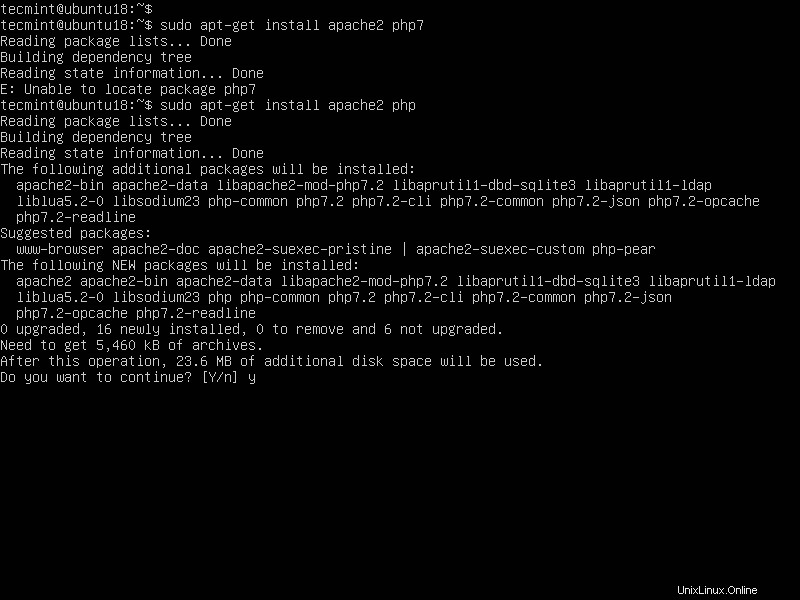
Schritt 2:Postfix Mailserver installieren
2. Postfix ist ein Mail-Transfer-Agent (MTA ), die die verantwortliche Software für das Zustellen und Empfangen von E-Mails ist, ist unerlässlich, um einen vollständigen Mailserver zu erstellen.
Um es unter Ubuntu/Debian oder sogar Mint zu installieren, führen Sie Folgendes aus:
$ sudo apt-get install postfix
Während der Installation werden Sie aufgefordert, die Art der E-Mail-Konfiguration auszuwählen, wählen Sie „Internetseite “.
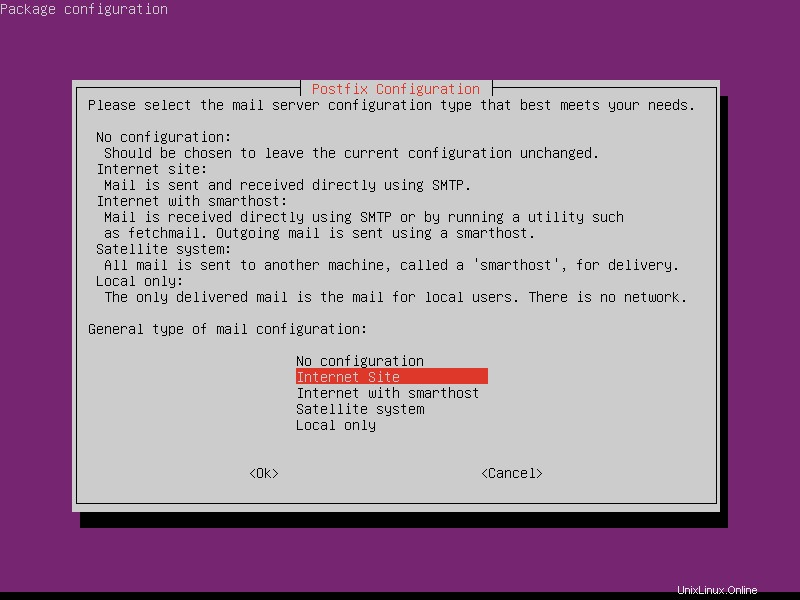
3. Geben Sie nun den vollqualifizierten Domänennamen ein, den Sie zum Senden und Empfangen von E-Mails verwenden möchten.
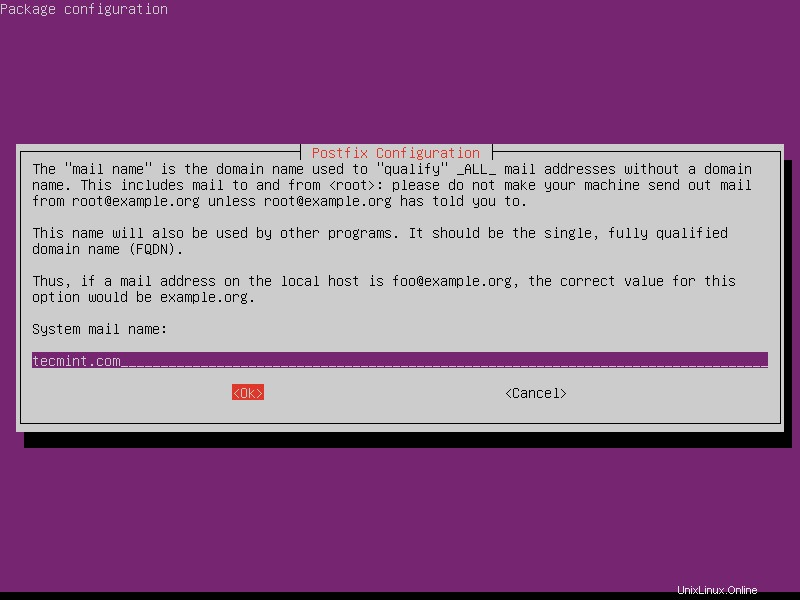
4. Sobald der FQDN festgelegt ist, müssen Sie den Postfix-Mailserver mit neu starten.
$ sudo systemctl restart postfix OR $ sudo service postfix restart
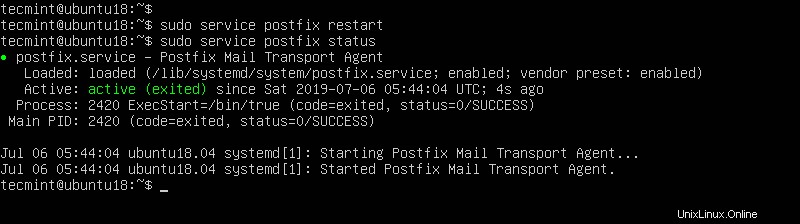
Schritt 3:Installation von Dovecot
5. Taubenschlag ist ein Mail Delivery Agent (MDA ), es liefert die E-Mails vom/zum Mailserver, um es zu installieren, führen Sie den folgenden Befehl aus.
$ sudo apt-get install dovecot-imapd dovecot-pop3d
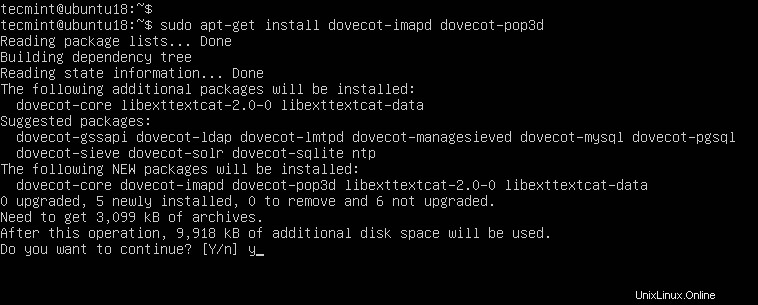
6. Als nächstes starten Sie den Dovecot-Dienst mit dem folgenden Befehl neu.
$ sudo systemctl restart dovecot OR $ sudo service dovecot restart
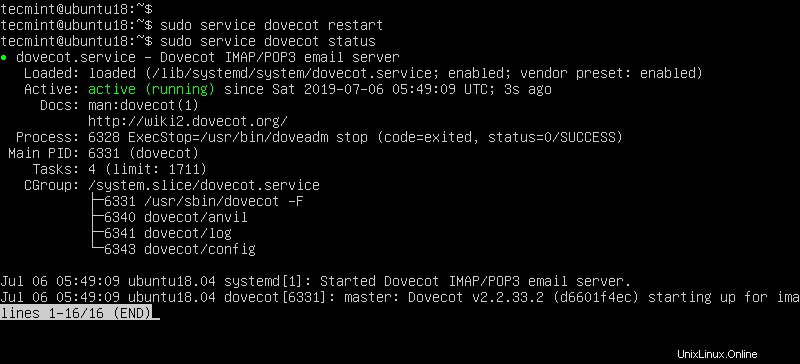
Schritt 4:SquirrelMail unter Ubuntu installieren
7. SquirrelMail ist der E-Mail-Server, den Sie verwenden, um E-Mails auf Ihrem Server zu verwalten. Er verfügt über eine einfache Weboberfläche, um die Aufgabe zu erledigen, und kann durch die Installation weiterer Module und Designs angepasst werden.
$ wget https://sourceforge.net/projects/squirrelmail/files/stable/1.4.22/squirrelmail-webmail-1.4.22.zip $ unzip squirrelmail-webmail-1.4.22.zip $ sudo mv squirrelmail-webmail-1.4.22 /var/www/html/ $ sudo chown -R www-data:www-data /var/www/html/squirrelmail-webmail-1.4.22/ $ sudo chmod 755 -R /var/www/html/squirrelmail-webmail-1.4.22/ $ sudo mv /var/www/html/squirrelmail-webmail-1.4.22/ /var/www/html/squirrelmail
8. Nach der Installation müssen Sie diesen Befehl ausführen, um SquirrelMail zu konfigurieren.
$ sudo perl /var/www/html/squirrelmail/config/conf.pl
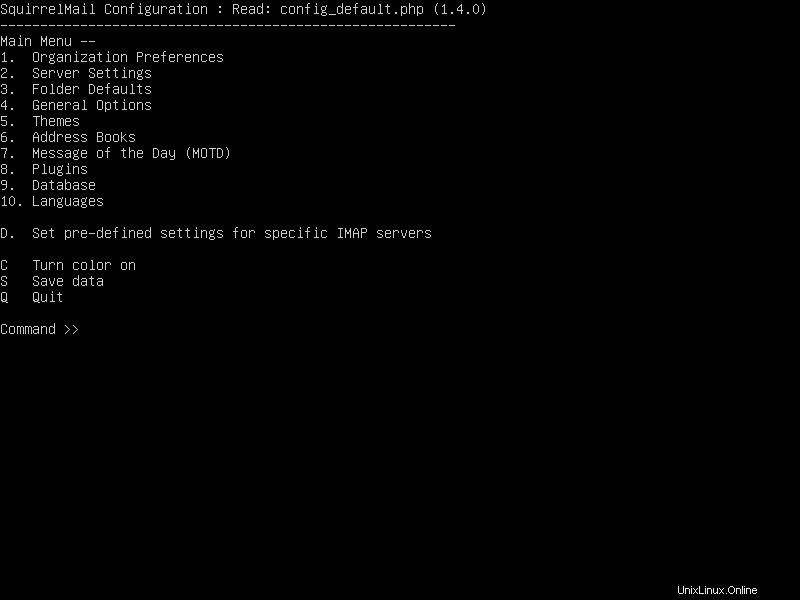
09. Geben Sie als Nächstes „2 ein “, um die Servereinstellungen zu bearbeiten, und Sie werden dazu aufgefordert.
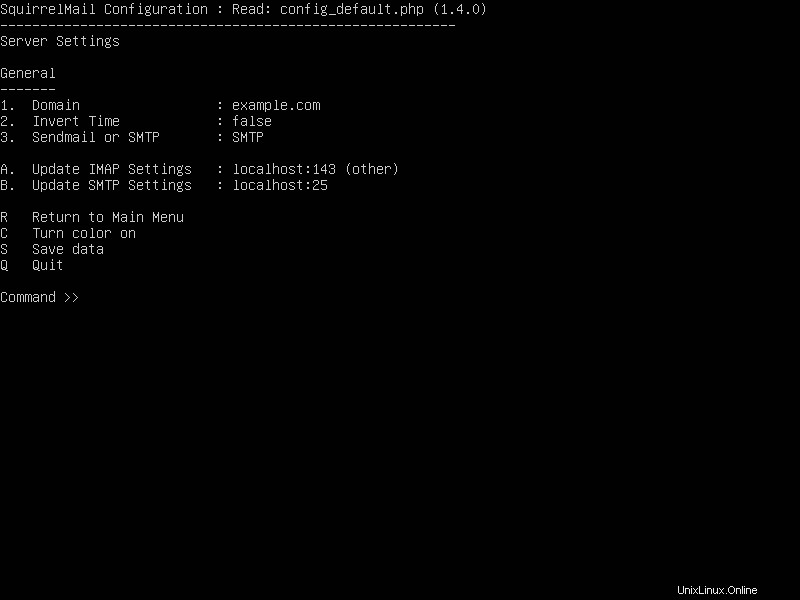
10. Geben Sie nun „1 ein ” um den Domainnamen zu ändern und Ihre Domain aufzuschreiben (z.B.:tecmint.com ).
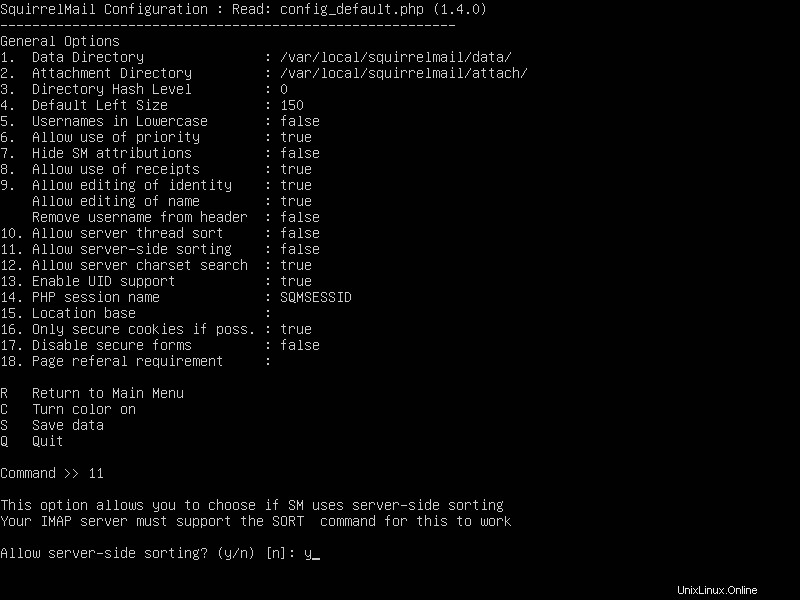
11. Kehren Sie zum Hauptmenü zurück, indem Sie „R schreiben “ und drücken Sie die Eingabetaste, schreiben Sie „4 ” um die allgemeinen Optionen zu konfigurieren.
Sie sehen „Serverseitige Sortierung zulassen “? Geben Sie „11 ein “ und ändern Sie es von „false“. “ zu „wahr “ durch Eingabe von „y “. Drücken Sie nun die Enter und geben Sie das „S“ ein Taste, um die Konfigurationsdatei zu speichern.
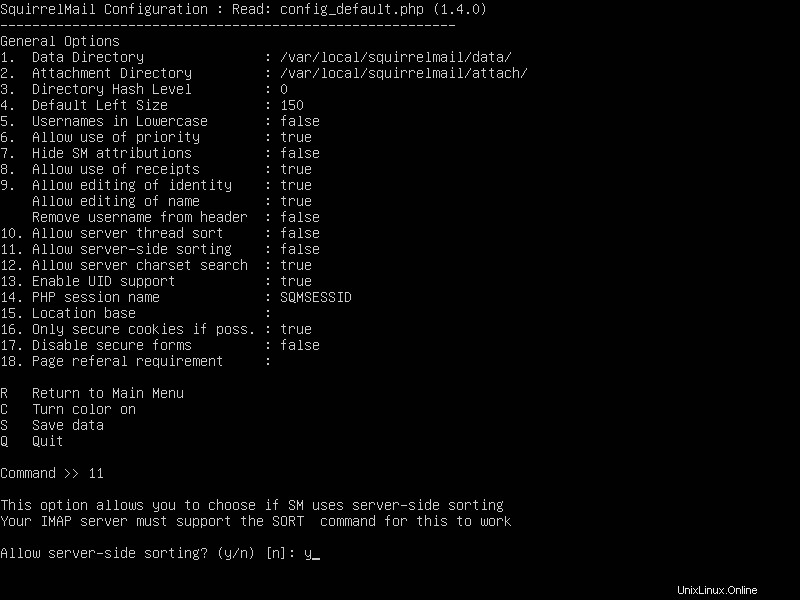
12. Sie können jetzt auf den Mailserver zugreifen, indem Sie zu domain.com/squirrelmail gehen .
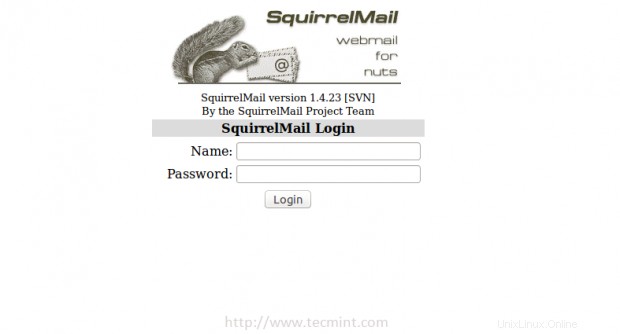
Schritt 5:E-Mail-Benutzer erstellen
13. Um mit der Verwendung von SquirrelMail-Webmail zu beginnen, müssen Sie einen neuen Benutzer erstellen, um dies zu tun, führen Sie.
aus$ sudo useradd myusername
Ersetzen Sie „meinBenutzername ” mit dem gewünschten Benutzernamen erstellen Sie ein Passwort für den neuen Benutzer, indem Sie ausführen.
$ sudo passwd myusername
14. Erstellen Sie einen Home-Ordner für den Benutzer in /var/www/html/myusername und machen Sie es zum Standard-Home-Verzeichnis.
$ sudo mkdir -p /var/www/html/myusername $ usermod -m -d /var/www/html/myusername myusername
15. Gehen Sie nun zurück zur Anmeldeseite und geben Sie den Benutzernamen und das Passwort des neu erstellten Benutzers ein.
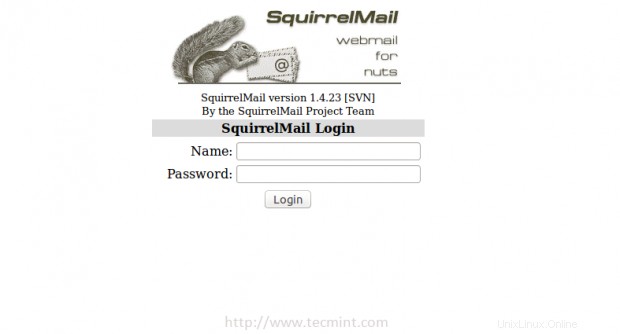
Sie werden überrascht sein, die folgende Fehlermeldung zu sehen.
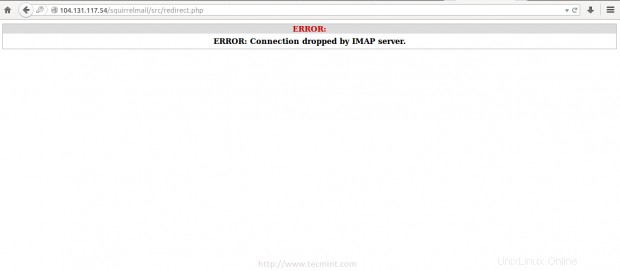
Dies ist nur ein Problem in den Berechtigungen, Sie müssen dem Benutzer „meinBenutzername geben ” die vollständigen Berechtigungen für seinen Home-Ordner.
$ sudo chown -R myusername:myusername /var/www/html/myusername
16. Sobald die Berechtigung festgelegt ist, sollten Sie sich bei SquirrelMail anmelden können.
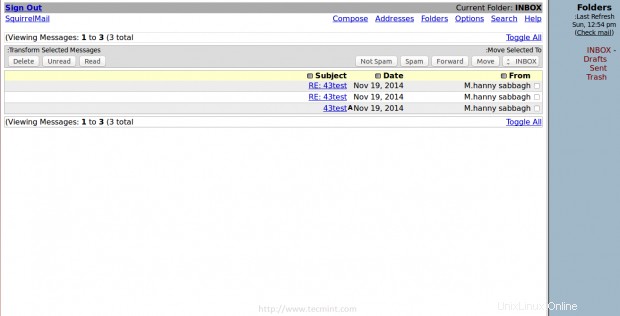
Sie können versuchen, E-Mails von dort zu senden, oder Sie können versuchen, E-Mails zu empfangen, indem Sie sie an "[email protected]ple.com" senden “, vergessen Sie nicht, „meinBenutzername“ zu ersetzen ” mit dem von Ihnen erstellten Benutzernamen.
Wenn Sie auf einen anderen Fehler gestoßen sind… Überprüfen Sie einfach die Datei „/var/log/mail.err ”-Datei werden alle Fehlermeldungen dort gespeichert, Sie werden sich nicht verirren 🙂
Haben Sie schon einmal versucht, einen E-Mail-Server zu erstellen? Wie ist es gelaufen? Haben Sie zuvor SquirrelMail oder einen anderen Mailserver verwendet? Was denkst du darüber?